الروبوت ملف الاسترداد: كيفية استعادة الملفات المحذوفة على الهواتف الروبوت وأجهزة لوحية
بدون أدنى شك, الهواتف الذكية والأجهزة اللوحية في الوقت الحاضر تلعب دورا أكثر أهمية في حياتنا اليومية. نحن نستخدم الهواتف الذكية والأجهزة اللوحية لفحص البريد الإلكتروني, الفيسبوك & تغريد, إرسال & استقبال الرسائل, أجرى اتصالات هاتفية, قراءة الأخبار, بحث عن الطقس, تلعب مباريات, استمع إلى الموسيقى, التقاط الصور ومقاطع الفيديو, شاهد الافلام, احصل على الاتجاهات, الوصول إلى الإنترنت, إلخ. الهواتف الذكية والأجهزة اللوحية أصبحت جزءا لا غنى عنه في حياتنا اليومية. نحن تقريبا استخدامها في أي مكان في أي وقت، وربما يشعر مثل سمكة خارج الماء بدونها.
لأن معظم الوقت ونحن باستخدام الهواتف النقالة والأجهزة اللوحية, يتم إنشاء البيانات الهامة الكثير وتخزينها في ذاكرة الأجهزة. انها عادة ما تكون فكرة جيدة لإجراء نسخ احتياطي الملفات على الهواتف المحمولة والأجهزة اللوحية بانتظام. الى اي فون النسخ الاحتياطي, وتطلب الشركة بود دون اي تيونز, اي فون PC جناح وعادة ما يكون خيارا جيدا; احتياطية لهواتف أندرويد وأقراص, الروبوت نقل الملفات ينصح بشدة. معظم الناس يعرفون النسخ الاحتياطي المنتظم ضروري, ولكن ليس كل منا سيكون لديه الوقت للقيام بهذه المهمة في الوقت المناسب نظرا لكونه مشغولا للأسرة, عمل, الدراسة والحياة, حتى فقدان البيانات يحدث في بعض الأحيان. ماذا تفعل إذا فقدنا بيانات هامة على الأجهزة النقالة لدينا? ويأتي هذا البرنامج التعليمي على حل المشكلة.
منذ هواتف أندرويد وأقراص تصبح أكثر وأكثر شعبية ولها المزيد والمزيد من حصة السوق بين الأجهزة النقالة وفيرة, في هذا البرنامج التعليمي كيفية استعادة الملفات المحذوفة على هواتف أندرويد وأقراص سيتم عرضه.

لاستعادة الملفات المحذوفة من الروبوت, علي العموم, يوجد 2 طرق: باستخدام الروبوت ملف استرداد البرمجيات واستخدام الروبوت SD استرداد بطاقة البرمجيات.
إذا كنت ترغب في استعادة جهات الاتصال المحذوفة, رسائل نصية, استدعاء الرسائل التاريخ وال WhatsApp من الروبوت, الأسلوب هو الخيار الوحيد. للجهاز الروبوت التي ليس لديها أي بطاقة الذاكرة وحيث يتم تخزين كافة المحتويات في تخزين داخلية, طريقة 2 كما لا تعمل, الطريقة الوحيدة 1 ممكن استخدامه. مع الطريقة 2, يمكنك استعادة الملفات المحذوفة فقط (باستثناء الاتصالات, رسالة قصيرة, ال WhatsApp تاريخ الدردشة, سجلات المكالمات) من بطاقة الذاكرة (عادة بطاقة microSD, وتسمى أيضا T-فلاش أو TF) من الروبوت الهاتف أو الكمبيوتر اللوحي. كلا ال 2 أساليب يمكن استخدامها لاسترجاع الملفات المحذوفة من الروبوت على أي كمبيوتر شخصي أو ماكنتوش.
طريقة A:
استعادة الملفات المحذوفة على الروبوت باستخدام الروبوت ملف استرداد البرمجيات
الروبوت لاستعادة البيانات (Dr.Fone لالروبوت) هو قطعة من المهنية الروبوت ملف استرداد البرمجيات تطويرها لاستعادة الاتصالات المحذوفة, رسائل نصية (رسالة قصيرة), MMS, سجل المكالمات, الصور, أشرطة الفيديو, صوتيات, الوثائق, ال WhatsApp الدردشة التاريخ وأكثر من هواتف أندرويد وأقراص المصنعة من قبل شركة سامسونج, HTC, LG, سوني, موتورولا, ZET, هواوي, نوكيا, الأمازون, آسوس, جوجل, بارنز & النبيل, إلخ.
علي العموم, هذا الروبوت ملف استرداد البرمجيات يمكن استرداد الملفات المحذوفة على ما يقرب من جميع هواتف أندرويد وأقراص. أنت لا تحتاج إلى استئصال الجهاز يدويا قبل الانتعاش. يقوم البرنامج استئصال الجهاز تلقائيا أثناء عملية الاسترداد, وعندما ينتهي الانتعاش, الجهاز سوف نعود إلى الوضع unrooted, والتي لن يكون لها أي تأثير على التحقق من صحة الضمان.
إذا كان الجهاز الروبوت لديه بطاقة الذاكرة, وتحتاج فقط إلى استعادة الصور, أشرطة الفيديو, صوتيات وثائق من الجهاز, ببساطة إخراج بطاقة مايكرو, وضعها في قارئ بطاقة, ثم قم بتوصيل قارئ البطاقة إلى جهاز الكمبيوتر الخاص بك. فتح الروبوت أداة استعادة البيانات وانقر "مسحها ضوئيا" على "توصيل الجهاز إلى جهاز الكمبيوتر" الشاشة لمسح "فقدان البيانات على بطاقة SD الخارجية". منذ ليست هناك حاجة لتوصيل الجهاز بالكمبيوتر في هذه الحالة, هذا العمل خصوصا لاسترجاع الملفات المحذوفة من جهاز الروبوت التي لا يمكن تشغيله.
لتلك الأجهزة لا تدعم الروبوت أداة ملف الاسترداد, قد تحتاج إلى ضبط وضع USB بأنه "USB كتلة التخزين" أو "الجهاز الإعلامي (MTP)"بحيث يقوم البرنامج بفحص الصور, أشرطة الفيديو, الموسيقى والمستندات على الأجهزة الخاصة بك.
ملاحظة: عند استعادة الملفات المحذوفة من هواتف أندرويد وأقراص استخدام هذا الروبوت ملف استرداد البرمجيات, قد تحتاج للاستفادة “السماح” على الأجهزة لإعطاء التطبيق إذن الخارق للسماح للبرنامج مسح الملفات الموجودة على أجهزة. قد البوب بعض الأجهزة حتى طلب إذن الخارق لعدة مرات, صنبور “السماح” حتى أنها لا تظهر مرة أخرى والبرنامج يبدأ الفحص الحقيقي.
تحميل الروبوت ملف استرداد البرمجيات لأول مرة باستخدام زر التالي:
بعد التنزيل, تشغيله والبدء في استعادة الملفات المحذوفة في الروبوت عن طريق اتباع الخطوات التالية:
1. تفعيل USB التصحيح على الروبوت الهاتف أو الكمبيوتر اللوحي التي تريد استعادة الملفات المحذوفة من:
- للهواتف أندرويد وأقراص تشغيل الروبوت 2.3 أو في وقت سابق:
اذهب للاعدادات" > "تطبيقات" > "التنمية", ومن ثم تمكين "USB التصحيح".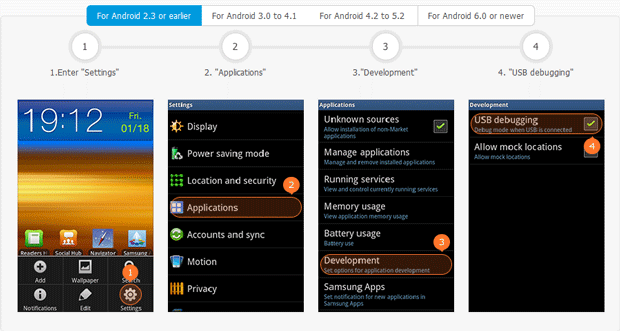
- للهواتف أندرويد وأقراص تشغيل الروبوت 3.0 إلى 4.1:
اذهب للاعدادات" > "خيارات المطور", ومن ثم تمكين "USB التصحيح".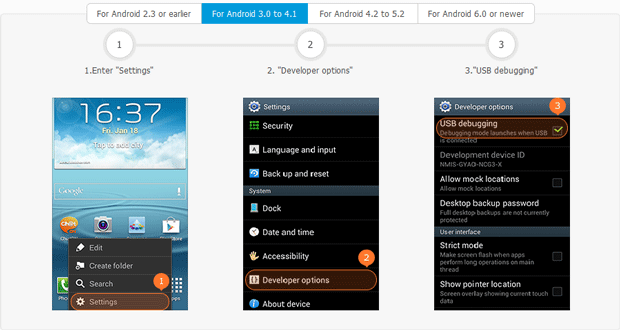
- للهواتف أندرويد وأقراص تشغيل الروبوت 4.2 إلى 5.2:
اذهب للاعدادات" > "معلومات عن الهاتف", صنبور “بناء عدد” لعدة مرات (عادة 7 مرات) في تعاقب سريع حتى الملاحظة “كنت تحت وضع المطور” ينبثق, نعود إلى "إعدادات", اضغط على "خيارات المطور", ومن ثم تمكين "USB التصحيح".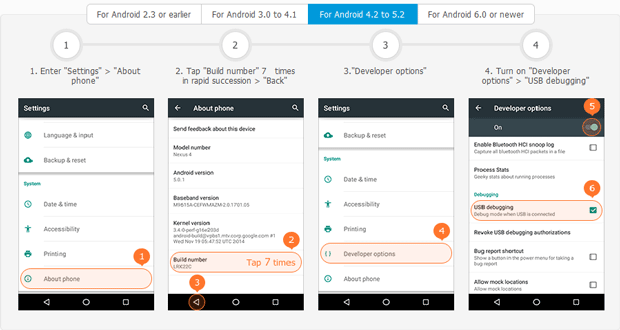
- للهواتف أندرويد وأقراص تشغيل الروبوت 6.0 أو لاحقا:
انتقل إلى "إعدادات"> "حول الجهاز"> "معلومات البرنامج", اضغط على "بناء عدد" لعدة مرات (عادة 7 مرات) في تعاقب سريع حتى مذكرة "أنت تحت وضع المطور" للملوثات العضوية الثابتة, نعود إلى "إعدادات", اضغط على "خيارات المطور", التبديل على "خيارات المطور" ثم تمكين "USB التصحيح".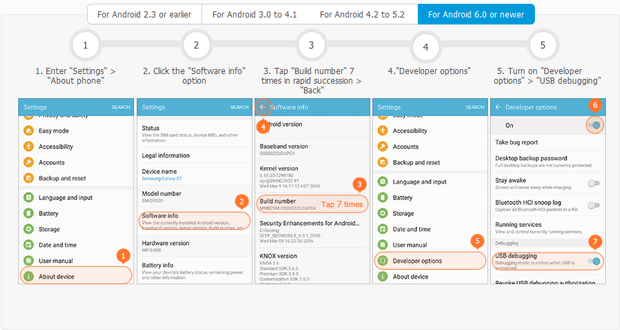
2. ربط جهاز الروبوت إلى الكمبيوتر. يرجى التأكد من عمر البطارية من الجهاز هي أكثر من 20% لضمان استكمال الروبوت ملف الاسترداد. انه اقترح للاتصال واحد الروبوت الهاتف أو الكمبيوتر اللوحي في وقت واحد.
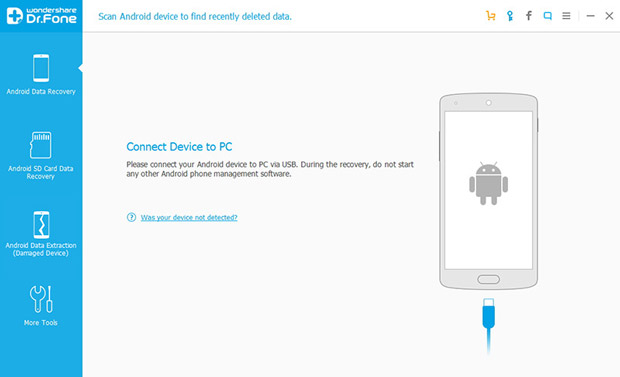
3. عندما يكتشف الروبوت ملف استرداد البرمجيات الجهاز, تحديد أنواع الملفات التي تريد استرداد من جهاز الروبوت وانقر على زر "التالي".
حاليا, يوجد 8 أنواع الملفات المدعومة لتختار من:
جهات الاتصال, رسائل, سجل المكالمات, رسائل ال WhatsApp & مرفقات, صالة عرض, صوتيات, أشرطة الفيديو والمستندات
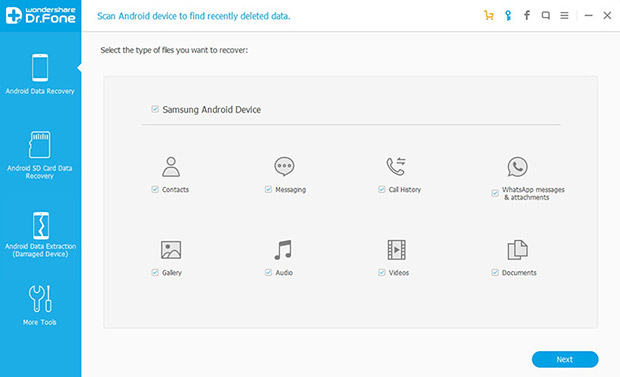
4. تحديد وضع المسح التخزين وانقر على زر "التالي".
إذا كنت ترغب في مسح الملفات المحذوفة فقط, اختيار وضع "تفحص الملفات المحذوفة", ويستغرق أقل وقت في جميع وسائط;
عن طريق اختيار "مسح لكافة الملفات", سيتم مسح جميع الملفات الموجودة على جهاز الروبوت الخاص بك, بما في ذلك الملفات المحذوفة والملفات الموجودة على الجهاز حاليا;
إذا كان ما سبق 2 وسائط لا يمكن العثور على الملفات المحذوفة كنت تبحث عن, محاولة "الوضع المتقدم", ومع ذلك, فإنه يأخذ المزيد من الوقت مقارنة مع وسائل أخرى.
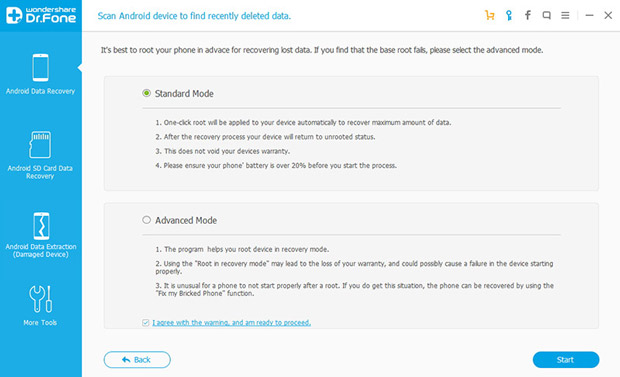
5. وسيبدأ البرنامج لتحليل ومسح الملفات الموجودة على جهاز الروبوت, وبعد المسح, سيتم سرد الملفات وجدت من قبل الفئة. رسائل النص المحذوف (رسالة قصيرة), MMS, جهات الاتصال, وسجلات المكالمات وال WhatsApp تاريخ الدردشة سيظهر باللون الأحمر. معاينة وتحديد الملفات التي تريد للتعافي من جهاز الروبوت, وانقر على "استرداد". سيتم حفظ الملفات المحددة إلى جهاز الكمبيوتر الخاص بك.
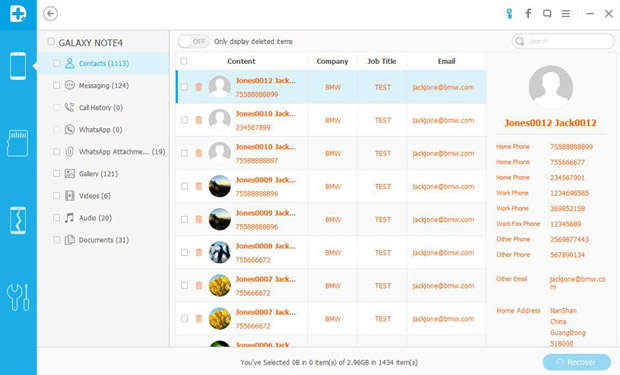
الاتصالات تعافى, رسائل, الصور, صوتيات ومرئيات يمكن نقلها إلى الروبوت الهاتف والكمبيوتر اللوحي مرة أخرى بمساعدة الروبوت نقل الملفات.
طريقة B:
استعادة الملفات المحذوفة على الروبوت باستخدام الروبوت بطاقة SD الانتعاش البرمجيات
استعادة البيانات هي أداة قوية ملف الاسترداد لاستعادة الصور, الوثائق, رسائل البريد الإلكتروني, أشرطة الفيديو, موسيقى, المحفوظات وأكثر من الهواتف, أجهزة لوحية, محركات الأقراص الصلبة, كاميرات, كاميرات الفيديو, مشغلات MP3, محركات أقراص USB, ذاكرة فلاش, بطاقات الذاكرة, إلخ. وهو يدعم لاستعادة الملفات المحذوفة من أي الأجهزة التي تم تحديدها على أنها "الأجهزة مع التخزين القابل للإزالة" في مستكشف Windows أو التخزين المحمولة في الباحث على ماك. وبالتالي, فإنه من السهل لاستعادة الملفات المحذوفة على الهواتف وأقراص الروبوت باستخدام هذا الروبوت بطاقة SD الانتعاش البرمجيات طالما أن بطاقات SD أو ذاكرة الهاتف من الأجهزة يمكن حصرها في التخزين المحمولة عند توصيله في الكمبيوتر.
الروبوت ملف استرداد البرمجيات على حد سواء ويندوز وماك النسخة, لذلك فمن الواجب التطبيق على استعادة الملفات المحذوفة من هواتف أندرويد وأقراص على كل من ويندوز وماك.
لتحميل الروبوت SD استرداد بطاقة البرمجيات, يرجى استخدام الأزرار التالية:
عندما يكتمل التنزيل, تثبيت ملف استرداد البرمجيات الروبوت.
مرة واحدة كنت قد فعلت ذلك, قم بما يلي في الترتيب المحدد لاستعادة الملفات المحذوفة من هواتف أندرويد "أو أقراص" الذاكرة SD أو بطاقات:
1. توصيل الهاتف Android أو الجهاز اللوحي إلى جهاز الكمبيوتر باستخدام كابل USB معينة عندما قمت بشراء الجهاز.
2. بمجرد توصيل الجهاز, سحب أسفل شريط الإعلام على الجهاز, ضبط وضع اتصال USB بأنه "USB كتلة التخزين" أو "الجهاز الإعلامي (MTP)". قد يكون الجرع المختلفة في مختلف هواتف أندرويد وأقراص.
3. تشغيل ملف استرداد البرمجيات الروبوت, انقر على زر "التالي" للدخول في "وضع معالج".
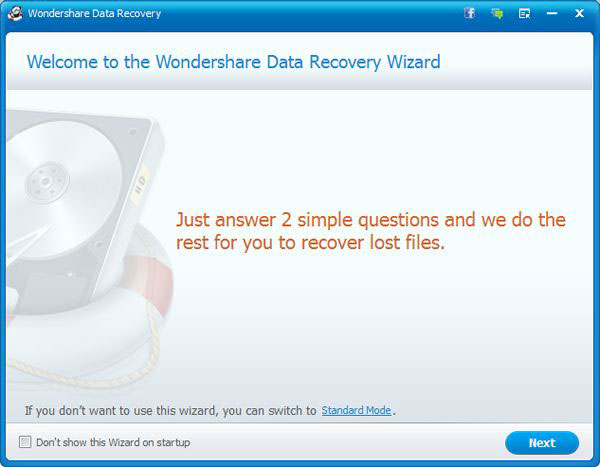
4. حدد نوع الملفات التي تريد للتعافي من الروبوت الخاص بك. إذا كنت ترغب في استعادة جميع الملفات المحذوفة على الروبوت, حدد "كافة أنواع الملفات".
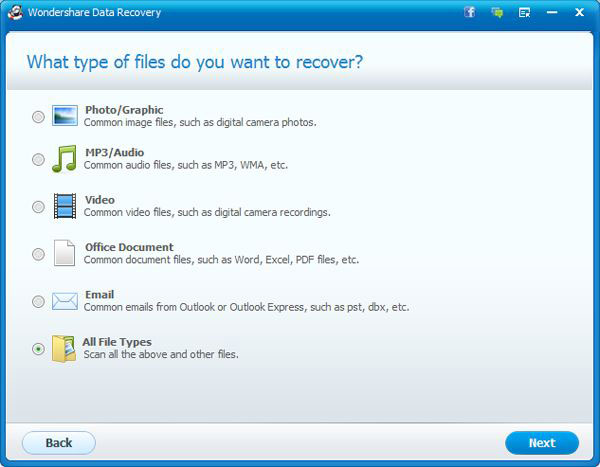
5. تحديد اسم حجم الروبوت الخاص بك أو اختيار "إزالة الأجهزة الخارجية" مباشرة.
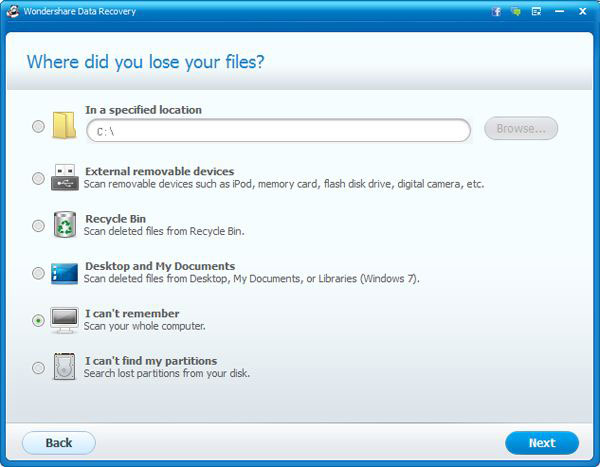
6. انقر على زر "ابدأ" وسيبدأ الانتعاش البرمجيات ملف الروبوت لمسح الملفات المحذوفة على الروبوت الخاص بك. التحقق من "تمكين التفحص العميق" من المفيد كثيرا لاسترجاع الملفات المحذوفة من تنسيق بطاقة SD أو ذاكرة الهاتف. وذلك بوضع علامة "تمكين الخام ملف الاسترداد", قد تجد الملفات المفقودة منذ فترة طويلة لأسباب مختلفة. فإنه يأخذ المزيد من الوقت لفحص إذا قمت بالتدقيق 2 خيارات.
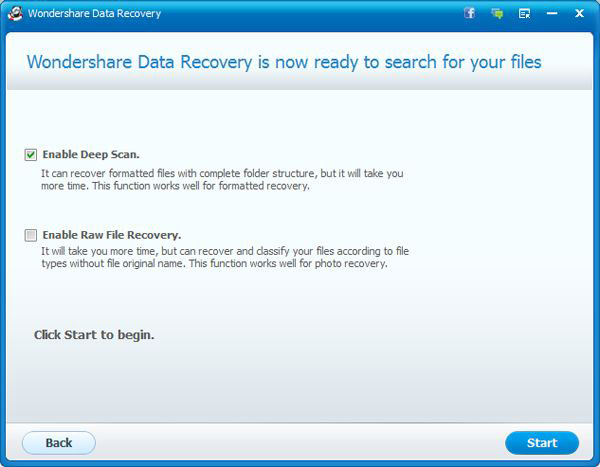
7. سيتم سرد الملفات وجدت من قبل فئة بحيث يمكنك بسهولة معاينة وتحديد الملفات التي تريد استرداد من الروبوت. ثم, انقر على "استعادة" لحفظ الملفات المحددة إلى جهاز الكمبيوتر الخاص بك أو ماك.
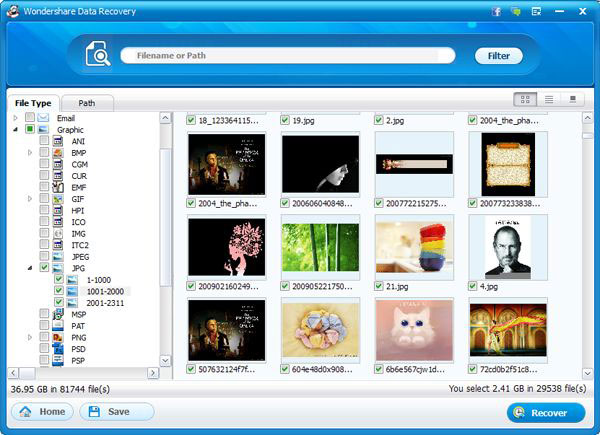
في الوقت الراهن, تم استرداد الملفات المحذوفة على الروبوت بنجاح. إذا كان لديك أي أسئلة أو اقتراحات حول كيفية استعادة الملفات المحذوفة على الروبوت, رجاء لا تتردد في الاتصال بنا. ونحن سوف نبذل قصارى جهدنا من أجل حل المشاكل الخاصة بك عن الروبوت ملف الاسترداد.

